Ecco come eliminare Chatzum da Firefox, Chrome ed Explorer occorre seguire dei semplici ma fondamentali passaggi, perché il problema più ricorrente è che se se ne salta anche uno soltanto, questa toolbar tenderà ad auto riattivarsi e non avremo risolto il nostro problema.
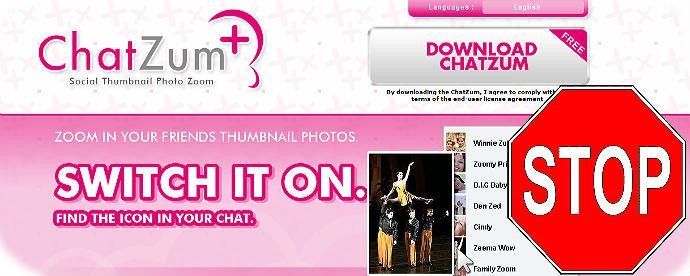
Per prima cosa considerate che se avete più di un browser, la toolbar di Chatzum sarà installata su tutti quanti, quindi andremo “passo passo” a ripulirli uno ad uno.
Eliminare Chatzum da Firefox:
- Aprite Firefox e a seconda della versione che avete installato, nel menu in alto a sinistrata andate su Firefox
- Componenti Aggiuntivi
- Estensioni: Disabilitate tutte le estensioni in cui vi siano parole come “toolbar” o appunto “Chatzum”
- Plugin: Disinstallare Chatzum e le altre toolbar
- Tornate alla schermata iniziale del menu di Firefox
- Opzioni > Opzioni
- In Generale, cambiate la “Pagina iniziale” impostata come Chatzum con una a vostra scelta
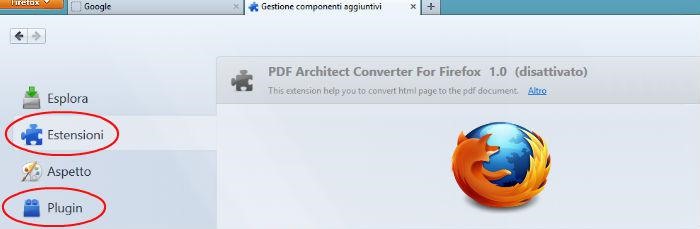
Eliminare Chatzum da Chrome:
- Aprite Chrome
- In alto a destra cliccate il tasto “personalizza e controlla Google Chrome“
- Impostazioni
- Estensioni
- Rimuovi da Chrome
- Impostazioni all’avvio
- Apri una pagina specifica o un insieme di pagine
- Imposta pagine e cambiate la pagina iniziale
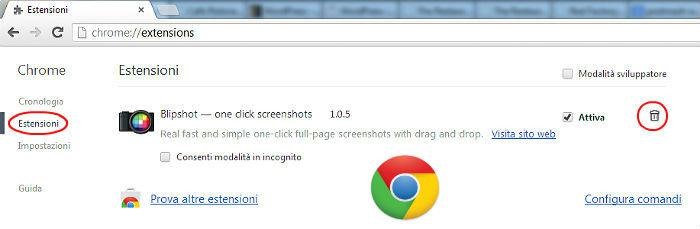
Eliminare Chatzum da Internet Explorer (7, 8, 9 e 10):
- Aprite Internet Explorer
- Strumenti (alt + x)
- Gestione componenti aggiuntivi
- Disattivate tutti i componenti di Chatzum e di ogni altra toolbar
- Opzioni internet
- Generale e cambiate la vostra home page
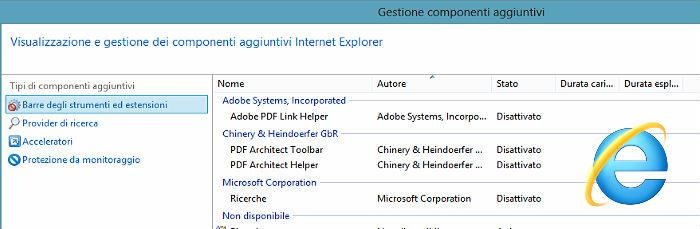
Adesso vi serve andare nel Pannello di Controllo > Istallazione/Applicazioni e rimuovete ogni genere di Toolbar.
Per finire farei una bella scansione con uno fra i migliori antispyware gratuiti per ripulire i cookie e poi una bella passata con Ccleaner per ripulire le varie cronologie web.
Questo articolo mostra come eliminare Chatzum da Firefox, Chrome ed Explorer, ma si può applicare ad ogni toolbar, estensione o plugin che modifica il funzionamento del vostro browser, semplicemente identificando il nome dell’applicazione che volete isolare o disattivare ed eseguendo l’iter precedentemente proposto, per ogni browser!
Aggiornato il .
Articolo scritto da
, inserito nella categoria Informatica, Toolbar, il .
